YouTube to Apple Music Converter: Jak przenieść muzykę?
Czy wiesz, jak dobra jest platforma Apple Music? Jeśli jesteś użytkownikiem YouTube Music od dłuższego czasu i obecnie planujesz przejście do Apple Music, być może już myślisz o tym, co dobrego Konwerter YouTube na Apple Music używać. Udostępnimy tutaj najlepsze z nich.
Mówiąc o bibliotekach muzycznych, obie wymienione platformy oferują katalogi, które są szerokie i dość obszerne. Istnieją jednak przypadki, w których określone utwory można znaleźć tylko na określonej platformie. Mogą istnieć utwory, które są tylko w YouTube, a nie w Apple Music. Tak więc, jeśli je masz YouTube Music ulubionych, których nie możesz znaleźć w Apple Music i chciałbyś dodać je do swojej biblioteki Apple Music, dobrze jest polegać na konwersji utworów z YouTube na Apple Music za pomocą narzędzia konwertującego.
Aby dodać te utwory z YouTube Music do Apple Music, pierwszym krokiem jest pobranie utworów z YouTube jako plików MP3 za pomocą narzędzia do pobierania YouTube Music. Zaimportowanie ich do biblioteki iTunes jest tym, co trzeba zrobić, aby w końcu cieszyć się nimi na urządzeniach Apple.
Treść artykułu Część 1. Apple Music vs Youtube Music: Porównanie w 2023 rCzęść 2. Pobierz YouTube Music przez 4kFinderCzęść 3. Dodaj pobrane pliki muzyczne YouTube do Apple Music lub iTunesCzęść 4. Dodatkowa wskazówka: dodaj utwory Apple Music do YouTube MusicCzęść 5. streszczenie
Część 1. Apple Music vs Youtube Music: Porównanie w 2023 r
Zanim w końcu poznamy najlepszy konwerter YouTube na Apple Music, dobrze jest również zobaczyć porównanie między dwiema zaangażowanymi platformami.
Porównanie YouTube Music i Apple Music
Nie możemy zaprzeczyć, że oba są popularne. Oczywiście są one na swój sposób wyjątkowe.
- YouTube Music ma darmową wersję, z której można korzystać. Istnieją jednak wyskakujące okienka reklamowe. Nie ma darmowej wersji Apple Music. Platforma oferuje tylko bezpłatną wersję próbną, która jest ważna przez 30 dni.
- Oprócz darmowej wersji YouTube Music oferuje również bezpłatną wersję próbną. Ma dwa poziomy subskrypcji – 9.99 USD miesięcznie dla użytkowników indywidualnych i 4.99 USD miesięcznie dla studentów. Z drugiej strony Apple Music ma kilka planów abonamentowych od 5.99 USD do 15 USD miesięcznie.
- Jeśli chodzi o bibliotekę muzyczną, platforma Apple Music oferuje 100 milionów utworów, podczas gdy YouTube Music ma tylko 80 milionów.
- W Apple Music można cieszyć się jakością muzyki do 3,730 kb/s (bezstratny ALAC). Apple również obsługuje Dźwięk przestrzenny z Dolby Atmosem. W YouTube Music można cieszyć się prędkością do 256 kb/s.
- Nie ma wersji YouTube Music na komputery. Można jednak użyć odtwarzacza internetowego. Z drugiej strony użytkownicy Apple Music mogą skorzystać z aplikacji iTunes lub Apple Music.
- YouTube Music jest dostępny w ponad 100 krajach na całym świecie, podczas gdy Apple Music może być używany przez użytkowników w ponad 168 krajach.
Korzystając z powyższego porównania, zdecydowanie rozumiemy, dlaczego próbujesz znaleźć niezawodny konwerter YouTube na Apple Music i chcesz przełączyć się z YouTube Music na Apple Music. Co więcej, te elementy są z pewnością dodatkowymi powodami dla większości użytkowników.
Dodatkowe powody przejścia z YouTube Music na Apple Music
- Apple Music oferuje dźwięk przestrzenny i bezstratne wrażenia słuchowe. Streamerzy mogą słuchać wysokiej jakości dźwięków bez ponoszenia dodatkowej opłaty.
- Apple Music jest rzeczywiście uważana za oficjalną platformę strumieniowego przesyłania muzyki dla produktów Apple.
- Rzeczywiście, Apple Music jest uważana za dużą część ekosystemu Apple.
Teraz, gdy przedstawiliśmy istotne różnice między tymi dwiema platformami, przejdźmy do drugiej sekcji, w której omówimy sposób przesyłania utworów z YouTube Music do Apple Music.
Część 2. Pobierz YouTube Music przez 4kFinder
W rzeczywistości sposobem przesyłania utworów z YouTube do Apple Music, który tu mamy, jest 4kFinder, narzędzie, które może pobierać te utwory i listy odtwarzania, które masz na YouTube. Jest nawet w stanie zapisywać filmy z platformy bez utraty jakości. Aplikacja obsługuje pobieranie plików w formacie MP3, dzięki czemu można się nimi cieszyć na prawie wszystkich urządzeniach.
Jak wspomniano, podczas dodawania YouTube Music do Apple Music, pierwszym krokiem do zrobienia jest pobranie plików za pośrednictwem dobrego konwertera YouTube na Apple Music – w tym przypadku 4kFinder. Oto jak działa ta aplikacja.
Krok 1. Aplikację 4kFinder należy najpierw pobrać i zainstalować na komputerze. Uruchom go po zakończeniu i upewnij się, że skopiowałeś adres URL pliku YouTube do pobrania. Następnie wklej go do 4kFinder i kliknij „Analizuj”, aby rozpocząć analizę łącza wideo.
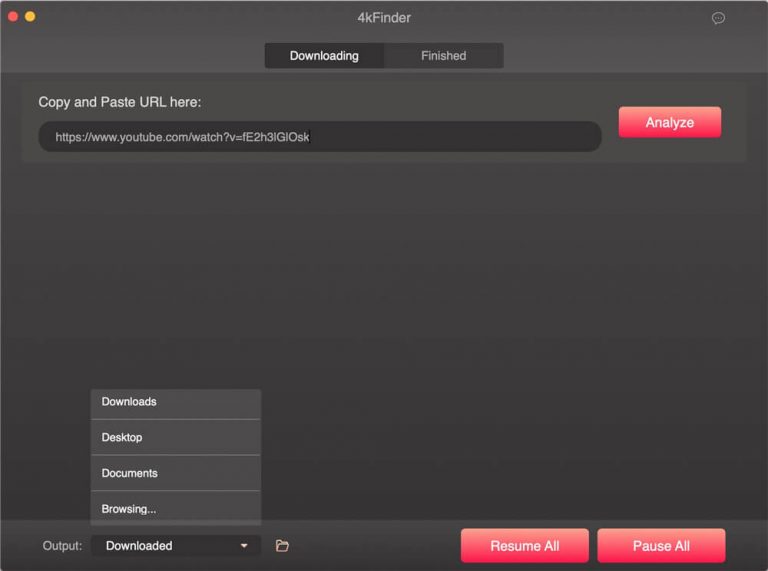
Krok 2. Pojawi się okno ustawień. Wybierz opcję „audio”, a następnie w „Format” wybierz „MP3” przy przepływności 320 kb/s.
Krok 3. Ostatnią rzeczą do zrobienia jest dotknięcie przycisku „Pobierz”, aby w końcu zapisać pliki audio MP3 z YouTube na lokalnym dysku komputera.
Możesz zobaczyć pobrane pliki po dotknięciu opcji „Zakończono” oraz przycisku „Otwórz folder”.
Część 3. Dodaj pobrane pliki muzyczne YouTube do Apple Music lub iTunes
Po użyciu tego konwertera YouTube na Apple Music nadszedł czas, aby w końcu dodać te pliki YouTube Music do Apple Music. Dowiedz się, jak w tej części. Istnieją dwa sposoby dodawania pobranych plików YouTube Music do Apple Music. Oba zostaną tutaj wyjaśnione.
Sposób nr 1. Dodawanie pobranej muzyki YouTube do aplikacji iTunes w systemie Windows lub Mac
Krok 1. Korzystając z pulpitu, otwórz aplikację iTunes. Pamiętaj, aby zalogować się na swoje konto Apple Music za pomocą swoich poświadczeń.
Krok 2. Stuknij przycisk „Plik” znajdujący się w górnej części ekranu. Z opcji wybierz „Dodaj plik do biblioteki”, a następnie wybierz pobrane pliki MP3 z YouTube Music.

Utwory zostaną później wyświetlone w Twojej bibliotece. Jeśli chcesz przesyłać je strumieniowo na swoje poręczne urządzenia, takie jak iPhone, wystarczy zsynchronizować pliki i powinno być dobrze.
Sposób nr 2. Dodawanie pobranej muzyki z YouTube do Apple Music przy użyciu systemu MacOS 10.15 Catalina lub nowszego
Krok 1. Na komputerze Mac 10.15 Catalina lub nowszym otwórz aplikację Apple Music. Stuknij przycisk „Plik”, a następnie wybierz opcję „Importuj…”.
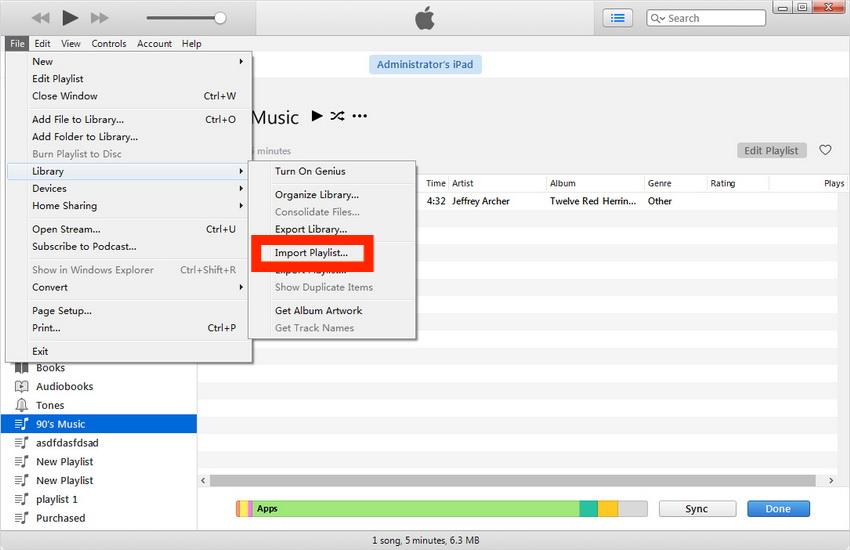
Krok 2. Z folderu lokalnego wystarczy wybrać przekonwertowane i pobrane pliki YouTube Music.
Po wykonaniu tej czynności pliki zostaną wyświetlone w Twojej bibliotece Apple Music!
Część 4. Dodatkowa wskazówka: dodaj utwory Apple Music do YouTube Music
Teraz, gdy jesteśmy w pełni świadomi, w jaki sposób konwerter YouTube na Apple Music, taki jak 4kFinder, może być pomocny podczas dodawania YouTube Music do Apple Music, dobrze byłoby również podzielić się tym, jak możesz dodać swoje ulubione Apple Music do YouTube Music.
Ponieważ utwory Apple Music są szyfrowane z ochroną DRM, aby przenieść je na inną platformę lub odtwarzać na innych urządzeniach, należy najpierw usunąć ochronę. Na szczęście istnieje wiele aplikacji, które mogą to zrobić. Sugerujemy jednak użycie tzw TunesFun Apple Music Converter jak to jest najlepsze.
TunesFun Należy pochwalić Apple Music Converter za jego zdolność do usuwania zabezpieczeń DRM ze utworów Apple Music. Oprócz funkcji usuwania DRM, ta aplikacja ma również funkcję, która pozwala użytkownikom konwertuj utwory Apple Music na MP3, obsługiwane formaty to FLAC, M4A, AAC, WAV i AC3. Możesz także odtwarzać przekonwertowane pliki muzyczne na dowolnym urządzeniu skonfiguruj wyłącznik czasowy Apple Music z tymi przekonwertowanymi plikami.
Jest to potężna aplikacja, która dokonuje bezstratnej konwersji. W ten sposób zachowując oryginalną jakość utworów, znaczniki identyfikacyjne i metadane. Jest to aplikacja, którą można zainstalować w systemach Windows i Mac, a jej interfejs jest prosty, dzięki czemu mogą z niej korzystać nawet nowicjusze. Oto przewodnik, w jaki sposób możesz korzystać z TunesFun Konwerter muzyki Apple.
Wypróbuj za darmo Wypróbuj za darmo
Krok 1. Po zainstalowaniu profesjonalnego narzędzia na komputerze uruchom je od razu. Na stronie głównej możesz rozpocząć podgląd i wybrać utwory Apple Music do przetworzenia. Wybór grupy jest w porządku, ponieważ ta aplikacja obsługuje konwersję wsadową.

Krok 2. Wybierz żądany format wyjściowy i zmień te ustawienia na dole, jeśli chcesz.

Krok 3. Kliknij przycisk „Konwertuj”, gdy wszystko jest w porządku z drugim krokiem. Następnie aplikacja rozpocznie konwersję wybranych utworów Apple Music. W tym samym czasie procedura usuwania DRM jest również wykonywana przez aplikację.

Za kilka minut przekonwertowane i wolne od DRM utwory Apple Music zostaną zapisane na komputerze. Następnie musisz przesłać utwory do YouTube Music.
- Po prostu przejdź do YouTube i zaloguj się na swoje konto.
- Po dotknięciu zdjęcia profilowego możesz wybrać opcję „Prześlij muzykę”.
- Wybierz folder, w którym znajdują się przekonwertowane utwory Apple Music.
Część 5. streszczenie
Rzeczywiście zaleca się korzystanie z niezawodnego konwertera YouTube na Apple Music podczas pobierania plików YouTube Music w celu dodania ich do Apple Music. Dobrym przykładem jest 4kFinder. Po pobraniu przesyłanie do Apple Music lub iTunes jest również bardzo łatwe. Można to zrobić na dwa sposoby, które zostały wyjaśnione w tym poście. Ponadto, jeśli interesuje Cię odwrotna droga — zapisywanie utworów z Apple Music w YouTube Music, nie zapomnij o tym TunesFun Apple Music Converter jest dobrym narzędziem do rozważenia podczas procesu.
Zostaw komentarz